Не работает камера на телефоне: Решение!
Что делать, если верхняя или задняя камера на телефоне перестала работать? Решение есть, читай статью, смотри видео-инструкцию и проблемы будет решена!
Обычно при проблемах с камерой на смартфоне при попытке включить камеру горит черный экран, приложение не отвечает, просто вылетает или не запускается, но это решаемо!
Содержание:
Основные причины сбоя в работе камеры
Прежде всего не пугайтесь, в большинстве случаев проблему можно исправить, если конечно в целом ваш телефон работает как обычно.
Фундаментально есть 2 причины не работающей камеры:
- Физическое повреждение камеры, т.е. если вы утопили свой телефон или уронили – то скорее всего заставить камеру снова работать может только сотрудник сервис-центра.
- Программный сбой, вирусы, сторонние приложения, ошибки. В данном варианте заставить камеру работать вы сможете самостоятельно, без визита в сервис и в этой статье мы расскажем как.

Сбрасываем настройки камеры
Одной из возможных причин неработающей камеры на телефоне может быть «глюк» или не верная настройка функций камеры. Для устранения неверных настроек производят их сброс к заводским.
Сбросить настройки камеры достаточно легко, это можно сделать двумя способами, вот первый:
- Запускаете камеру,
- Тапаете на 3 полоски в правом верхнем углу,
- Нажимаете на значок настроек,
- В появившимся меню выберите пункт – Сброс настроек и нажмите ОК.
Если же приложение камеры у вас не запускается, то для вас второй способ:
- Заходите в настройки,
- Тапаете на пункт приложения,
- Выбираете системные приложения,
- Находите в списке приложение Камера и тапаете по нему,
- В появившимся меню настроек находим и выбираем пункт Сброс настроек и нажимаем ОК.
Далее попытайтесь запустить камеру – помогло? Нет? Тогда попробуйте очистить кэш устройства, полностью.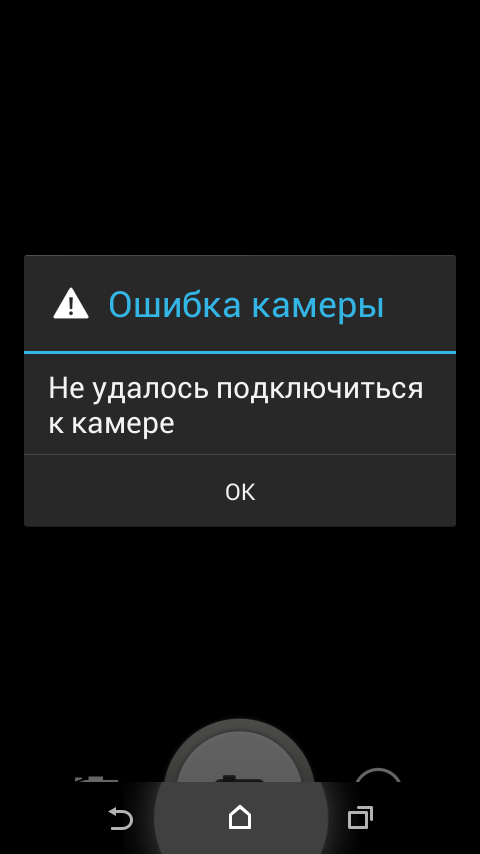
Очистка кэша и проверка на вирусы
При длительной работе приложений в них могут «копиться» ошибки, которые и могут привести к неисправностям.
Для очистки кэша телефона на телефонах ксяоми можно зайти в раздел Безопасность – Очистка и тапнуть по пункту очистить.
Или на устройствах других производителей можно запустить специализированное приложение для очистки телефона от вирусов CCleaner, вот он и тапнуть по пункту быстрая очистка, вот ссылка на скачивание CCleaner.
После выполнения данного действия перезагрузите телефон и вновь попытайтесь запустить камеру.
Не получается? Ок, самое время вспомнить какие приложения вы ставили перед тем, как камера вашего телефона перестала работать, так как именно они могут конфликтовать с камерой.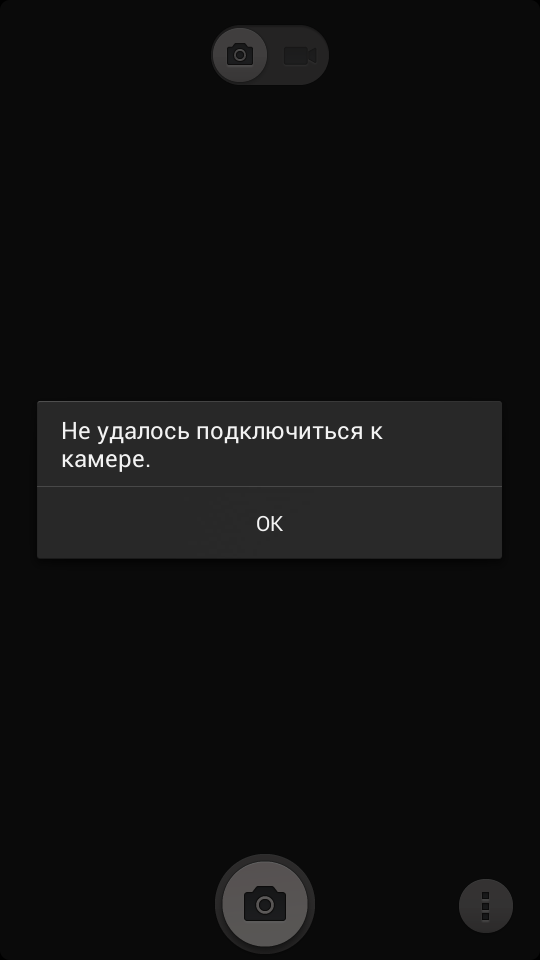
Попробуйте удалить эти приложения, ну и проверить телефон на вирусы, при помощи антивируса доктор веб, просто скачиваете, устанавливаете, запускаете приложения, тапаете на пункт сканер и запускаете полную проверку.
Не помогло? Посмотрите, не заклеена ли камера вашего телефон скотчем, пленкой или объектив загрязнен, иногда и такое случается.
Проверка обновлений
Обязательно посмотрите не вышло ли обновлений на вашу операционную систему, вдруг не работающая камера это баг разработчиков.
Проверить обновления можно выполнив следующие действия:
- Заходим в настройки,
- Тапаем на пункт о телефоне,
- Затем нажимаем – Версия MiUA,
- И жмякаем по кнопке проверить обновления.
- Если обновления нашлись – обновляем, если нет – переходим к следующему пункту.
Проверьте в настройках камеры, куда сохраняются снимки камеры, возможно носитель переполнен или попросту вышел из строя, в случае, если камера сохраняет снимки на флеш-карту.
Проблемы в работе флэш-карт случаются часто, так что данную причину можно считать одной из основных при проблемах в работе камеры на телефоне.
Почистите от ненужных снимков вашу флеш-карту или замените её.
Запускаем телефон в безопасном режиме
Если нечего не помогло попробуйте запустить телефон в безопасном режиме и испытать работу камеры в нём.
Для входа в безопасный режим нужно:
- Выключить девайс.
- Зажать и держать кнопку включения питания до появления логотипа.
- Зажать и держать кнопку уменьшения громкости предварительно отпустив кнопку питания.
Кстати, иногда требуется зажимать не только кнопку уменьшения громкости, но и кнопку увеличения громкости одновременно.
Есть еще один способ войти в безопасный режим:
- Нажимаем на кнопку питания,
- В появившимся меню жмем на значек Выключение и удерживаем до появления логотипа,
- Как только появится логотип нужно приложить палец к сканеру отпечатков и удерживать.

Если в безопасном режиме камера работает штатно – то причина неработающей камеры в обычном режиме другие приложения, которые конфликтуют с камерой, нужно их найти и удалить.
Смотри наши инструкции по настройке девасов в ютуб!
Если же и в безопасном режиме камера не работает – тогда делайте сброс настроек или хард ресет.
Сброс настроек на телефоне (Hard Reset)
Достаточно категоричным способом устранить проблемы в работе передней или задней камеры телефона является полный сброс его настроек.
Для того, чтобы выполнить Hard Reset нужно сделать следующие действия:
- Заходим в Настройки;
- Тапаем на пункт О телефоне;
- Находим и выбираем пункт Сброс Настроек;
- В самом низу списка жмем кнопку Стереть все данные;
- Вводим пароль и подтверждаем действие.

Внимание, после выполнения данного действия все ваши данные на телефоне будут удалены и телефон вернется к заводским настройкам.
Приложения для камеры
Если вы перепробовали все способы приведенные в статье и вам нечего не помогло — тогда возможно причина в стандартном приложении камера и нужно попробовать установить сторонние приложения от других производителей, например Оупен Камера.
Просто скачивайте, устанавливаете, запускаете и используйте точно так же как и стандартное приложения камера!
Что делать, если не работает камера iPhone
6 октября 2019 Устройства iOS
Эти инструкции помогут, если вы видите вместо изображения чёрный экран, получаете нечёткие снимки или не можете включить вспышку.
Вместо изображения в видоискателе чёрный экран
- Проверьте объектив. Удостоверьтесь, что не закрыли его пальцем или чехлом, что к нему ничего не приклеилось и он ничем не испачкан.

- Включите Facetime. Возможно, сбой произошёл в штатном приложении камеры, в таком случае в других программах всё отобразится корректно. Если в Facetime или любой другой программе с камерой чёрного экрана нет, то можно выдохнуть — проблема связана с софтом. А это значит, что её наверняка удастся решить.
- Закройте приложение камеры. Причём не просто выйдите из него, а найдите его в диспетчере задач и закройте свайпом. Попробуйте проверить камеру ещё раз — делайте это после выполнения каждого шага.
- Перезагрузите iPhone. Можно выключить и включить смартфон либо воспользоваться экстренной перезагрузкой. На iPhone 6S и более ранних моделях она вызывается долгим нажатием кнопки питания и «Домой», на iPhone 7 и 7 Plus — долгим нажатием кнопки питания и убавления громкости, на последующих моделях — последовательным нажатием клавиш увеличения и уменьшения громкости, а потом долгого нажатия кнопки питания.
- Обновите iOS.
 Зайдите в «Настройки» → «Основные» → «Обновление ПО». Если вам доступна новая версия операционной системы, обновитесь.
Зайдите в «Настройки» → «Основные» → «Обновление ПО». Если вам доступна новая версия операционной системы, обновитесь. - Откатите iPhone к заводским настройкам. Зайдите в «Настройки» → «Основные» → «Сброс» → «Сбросить все настройки».
Проблему в софте вы на этом этапе, скорее всего, устранили. Если ничего не получилось, лучше обратиться в сервисный центр.
Изображение получается размытым
- Удостоверьтесь, что объектив чистый. Протрите его микрофиброй, чтобы наверняка избавиться от жирных пятен. Если обнаружите грязь или мусор под стеклом, обратитесь в сервисный центр.
- Проверьте чехол. Если у вас iPhone с оптической стабилизацией (то есть модель 6s Plus и новее), проблема может быть в конфликте с металлическим чехлом или аксессуаром с магнитными элементами. Избавьтесь от всего и протестируйте камеру ещё раз.
- Прибегните к лайфхакам. Возможно, вы просто резко дёргаете рукой при съёмке.
 Чтобы спуск происходил плавнее, пользуйтесь кнопкой громкости на iPhone или EarPods для создания кадра.
Чтобы спуск происходил плавнее, пользуйтесь кнопкой громкости на iPhone или EarPods для создания кадра.
Если проблема не устранена, обратитесь в сервисный центр.
Не работает вспышка
- Проверьте работу лампы. Нажмите на фонарик в «Пункте управления». За его свет отвечает та же лампа, что и за вспышку. Если не работает, проблема аппаратная — помогут в сервисном центре.
- Удостоверьтесь, что вспышка включена. Найдите иконку молнии в штатном приложении камеры и переведите её в значение «Вкл».
Если вспышка по‑прежнему не включается, пройдите третий, четвёртый и пятый шаги из самой первой инструкции и будьте готовы к визиту в сервисный центр.
Читайте также 🧐
- Как перезагрузить iPhone, перевести его в режим восстановления или DFU
- Как сбросить iPhone или iPad до заводских настроек
- 9 преимуществ, которые даёт тройная камера смартфона
Как устранить проблемы с камерой смартфона
Если у вас проблемы с камерой на смартфоне или планшете, обычно это не так неприятно, как потеря некоторых других функций устройства. Но все мы полагаемся на камеры наших телефонов, которые помогают нам запечатлеть важные личные моменты, задокументировать события и поделиться информацией с другими.
Но все мы полагаемся на камеры наших телефонов, которые помогают нам запечатлеть важные личные моменты, задокументировать события и поделиться информацией с другими.
Прежде чем обратиться за профессиональным ремонтом камеры вашего устройства, потратьте несколько минут, чтобы попытаться определить проблему. Часто вы можете вернуть свое устройство в нормальное состояние, выполнив несколько простых шагов.
Процесс устранения неполадок с камерой смартфона несколько различается в зависимости от того, используете ли вы Samsung Galaxy, LG, HTC, Android, iPhone или другую марку. Процесс также несколько отличается в зависимости от того, есть ли у вас проблемы с передней камерой вашего телефона, задней камерой или с обеими.
Общие советы по устранению неполадок, связанных с камерой смартфона Проблема
Если при попытке использовать камеру появляется черный экран, начните с очевидных проблем (да, все равно проверьте). Ваш чехол для телефона или что-то еще блокирует объектив? Закройте и снова откройте приложение камеры.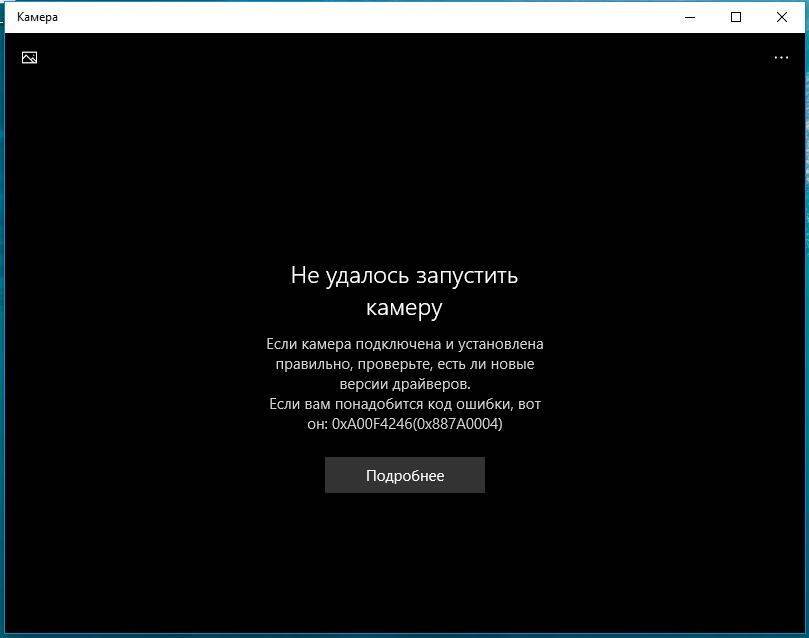 Закройте все другие открытые приложения. Сделайте программный сброс или перезагрузите устройство. Убедитесь, что вы используете самую последнюю операционную систему и что вы обновили свои приложения. Сделайте жесткую перезагрузку. Очистите кеш, если ваше устройство предлагает такую возможность.
Закройте все другие открытые приложения. Сделайте программный сброс или перезагрузите устройство. Убедитесь, что вы используете самую последнюю операционную систему и что вы обновили свои приложения. Сделайте жесткую перезагрузку. Очистите кеш, если ваше устройство предлагает такую возможность.
Если у вас установлено несколько фотоприложений, попробуйте другое, чтобы проверить, работает ли оно. Попробуйте переключиться между передней и задней камерами, чтобы увидеть, связана ли проблема с одной или другой.
Если вы получаете изображение, но оно размыто или не в фокусе, найдите время, чтобы очистить объектив мягкой тканью из микрофибры или специальными салфетками для линз.
Советы по устранению неполадок со вспышкой камеры
Если камера работает, но не работает вспышка, начните с проверки того, включена ли функция вспышки и что ее ничего не блокирует (например, чехол для телефона). Затем попробуйте очистить линзу вспышки. Проверьте функцию фонарика вашего телефона, потому что в большинстве устройств источник света одинаков для обоих.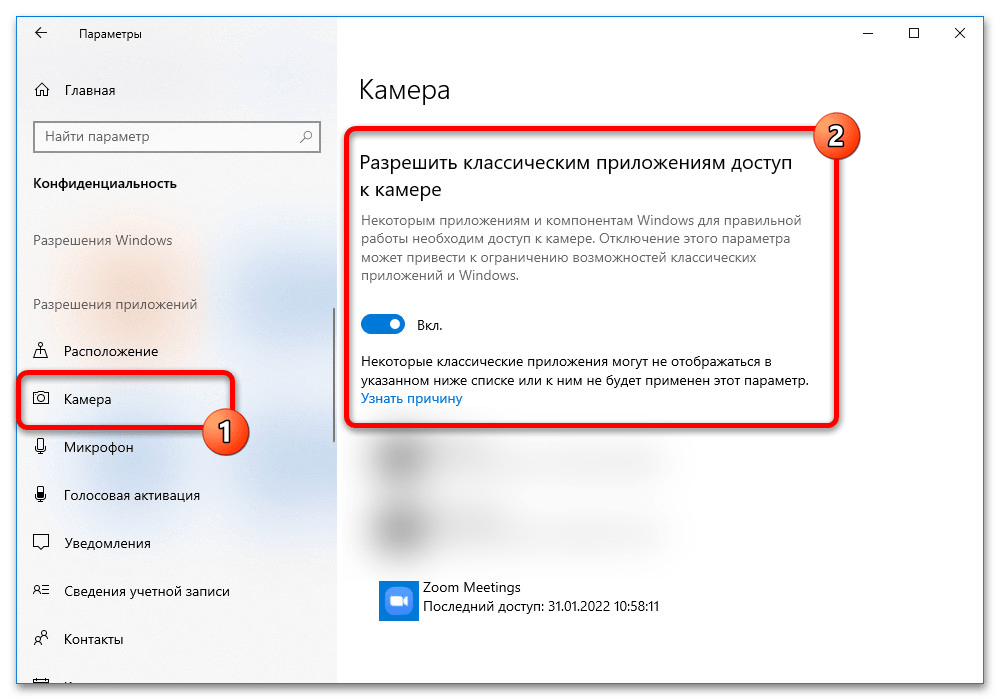
Также важно отметить, что после использования вспышки в течение длительного периода времени или использования ее в особо жарком месте она может отключиться, пока не успеет остыть.
Сторонние приложения — известная проблема с проблемами прошивки Android. Попробуйте удалить их и снова проверьте свою вспышку. Вы также можете столкнуться с проблемами, если уровень оперативной памяти или памяти устройства низкий. Для пользователей Samsung Galaxy низкий заряд батареи не позволит работать вспышке.
После того, как вы исчерпали эти варианты, пришло время нанести визит вашим дружелюбным специалистам по ремонту смартфонов по соседству в Bad Apple. Благодаря удобному местоположению в Неваде и по всей Юте, мы делаем быстрый ремонт ваших устройств простым и доступным.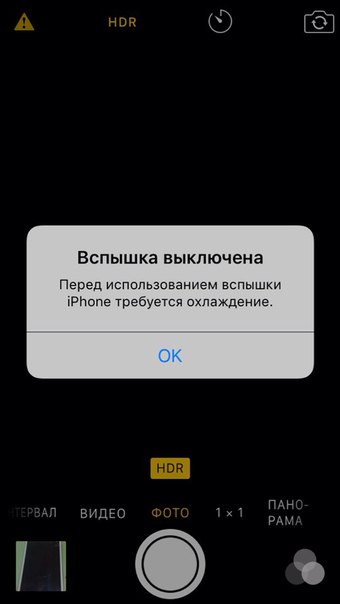
Приходите сегодня, и наши высококвалифицированные и опытные специалисты помогут вам решить любые проблемы с камерой смартфона.
Камера вашего iPhone не работает? Вот как это исправить
Robert Triggs / Android Authority
Не нужно паниковать, если камера вашего iPhone не работает. Это либо проблема с программным обеспечением, либо проблема с оборудованием, и существуют различные возможности, с которыми вы можете методично работать, чтобы изолировать и решить проблему. Наличие панической атаки не является одной из тех возможностей! Прокрутите вниз, чтобы начать пробовать различные возможные решения. Возможно, вам повезет, и он снова заработает после первой попытки.
Подробнее: Как установить таймер на камеру iPhone
БЫСТРЫЙ ОТВЕТ
Если камера iPhone не работает, начните работать с обычными способами, такими как перезапуск приложения камеры, обновление iOS, перезагрузка ваш iPhone и т.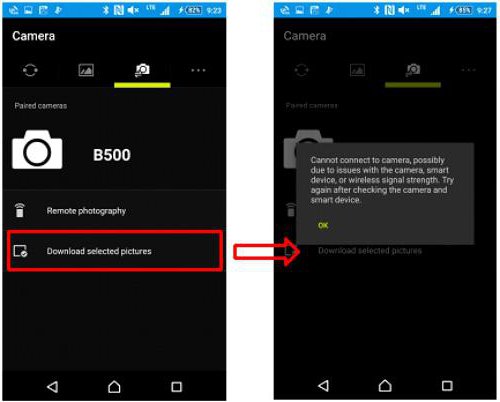 д. Более крайние меры включают сброс настроек iPhone, сброс настроек всего телефона, проверку аппаратных проблем и обращение в службу поддержки Apple.
д. Более крайние меры включают сброс настроек iPhone, сброс настроек всего телефона, проверку аппаратных проблем и обращение в службу поддержки Apple.
ПЕРЕХОД К КЛЮЧЕВЫМ РАЗДЕЛАМ
- Переключение между передней и задней камерой
- Перезапустите приложение камеры
- Отключить VoiceOver
- Перезагрузите iPhone
- Обновление iOS
- Сбросить все настройки iPhone
- Сброс до заводских настроек iPhone
- Обратитесь в службу поддержки Apple
Переключение между передней и задней камерой
Если камера вашего iPhone не работает, вероятно, приложение камеры не загружено должным образом. Один из способов устранить любые узкие места — переключаться между передней и задней камерами и обратно. Надеюсь, это поможет снова сдвинуть дело с мертвой точки.
Значок, который нужно нажать для переключения между камерами, представляет собой две круглые стрелки рядом с кнопкой спуска затвора.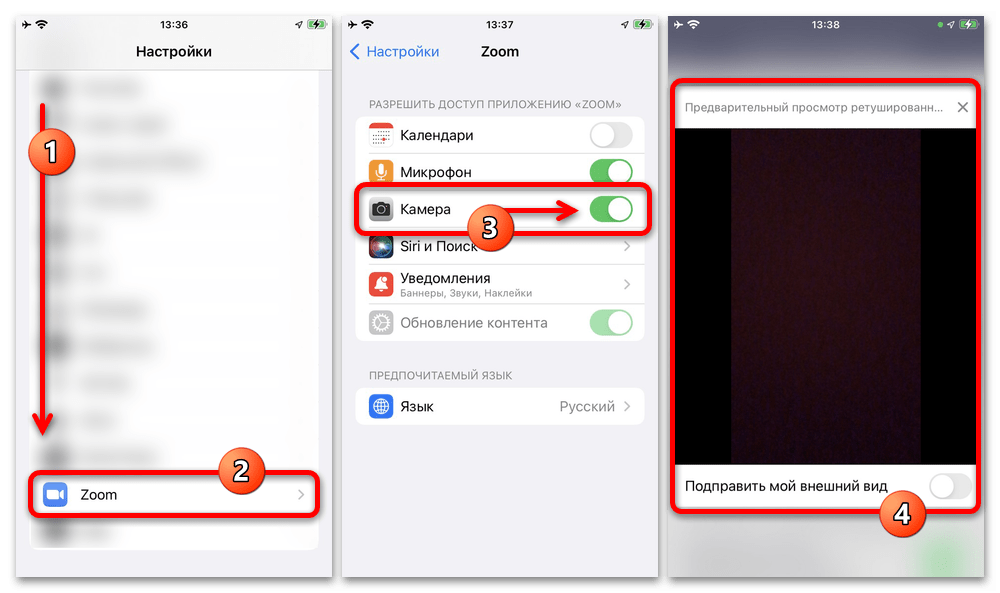 Коснитесь его несколько раз и посмотрите, улучшится ли экран.
Коснитесь его несколько раз и посмотрите, улучшится ли экран.
Перезапустите приложение камеры
Если переключение между камерами не работает, следующим шагом будет закрытие и перезапуск приложения камеры. Это очень легко сделать. Проведите пальцем вверх от нижней части экрана, пока не увидите уменьшенные версии каждого из ваших открытых приложений. Затем проведите вверх по окну приложения камеры. Это закроет камеру.
Конечно, чтобы снова открыть приложение камеры, просто коснитесь значка камеры на главном экране.
Отключить VoiceOver
Следующий шаг — проверить, включен ли VoiceOver. VoiceOver — это функция специальных возможностей в iOS, и иногда она может мешать работе вашей камеры. Поэтому вам нужно отключить VoiceOver и посмотреть, будет ли это иметь значение.
Перейдите к Настройки > Специальные возможности > VoiceOver . Отключите VoiceOver, если он включен.
Перезагрузите iPhone
Теперь пришло время перезагрузить iPhone. В наши дни мы очень редко перезагружаем наши телефоны, поэтому, возможно, старое «вы пробовали выключить и снова включить?» рутина — это просто все, что вам нужно.
В наши дни мы очень редко перезагружаем наши телефоны, поэтому, возможно, старое «вы пробовали выключить и снова включить?» рутина — это просто все, что вам нужно.
В современных версиях iPhone все, что вам нужно для перезагрузки устройства, — это одновременно удерживать кнопку уменьшения громкости и кнопку питания. Когда на экране появится параметр для отключения питания , проведите пальцем вправо. Подождите 15-20 секунд перед перезапуском.
Обновление iOS
Камера по-прежнему отказывается сотрудничать? Затем проверьте, установлена ли у вас последняя версия iOS. Перейдите в раздел «Настройки» > «Основные» > «Обновление ПО ». Если ожидается обновление, загрузите и установите его.
Сбросить все настройки iPhone
Если вы зашли так далеко, то вы направляетесь к ядерным вариантам, так как пришло время начать сброс настроек. Самый простой вариант сброса — сбросить все настройки. Это не стирает ваш контент, например ваши фотографии и музыку. Он просто сбрасывает такие вещи, как настройки вашей сети, настройки местоположения и конфиденциальности и так далее.
Он просто сбрасывает такие вещи, как настройки вашей сети, настройки местоположения и конфиденциальности и так далее.
Выберите «Настройки» > «Основные» > «Перенос или сброс iPhone ». Выберите Сброс , а не Удалить все содержимое и настройки . Затем выберите либо Сбросить все настройки , либо один из других, если вы предпочитаете пробовать отдельные вещи.
Сброс iPhone к заводским настройкам
Никто не хочет, чтобы все зашло так далеко, поскольку стирание всего телефона и возврат к заводским настройкам — это серьезная проблема. Вы должны убедиться, что у вас есть жизнеспособная резервная копия, а затем сидеть и ждать, пока телефон сделает свое дело. Но если предыдущие советы не помогли снова заставить камеру iPhone работать, то у вас, вероятно, нет выбора.
Обратитесь в службу поддержки Apple
Если все вышеперечисленное не помогло, возможно, пришло время обратиться в службу поддержки Apple.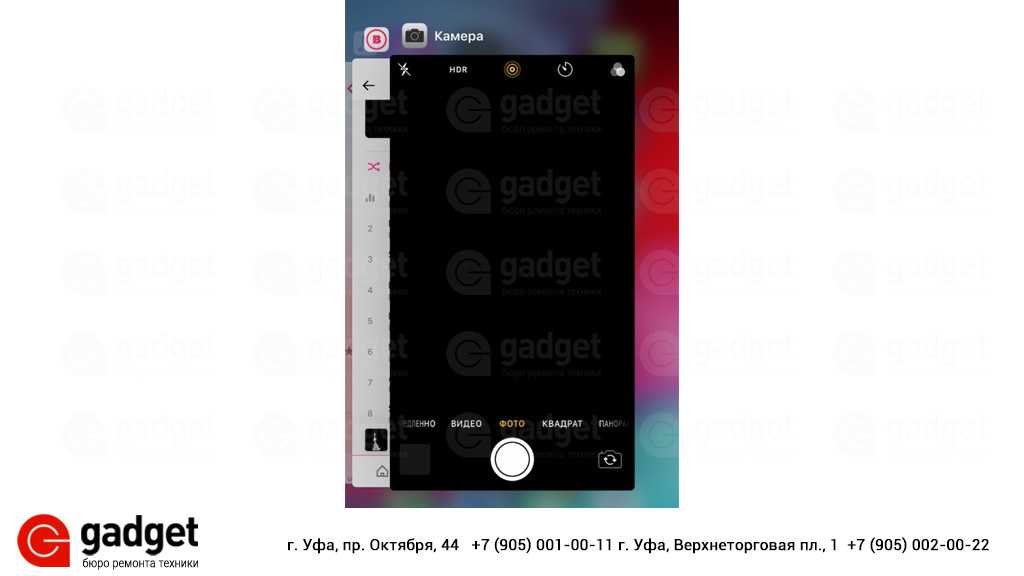

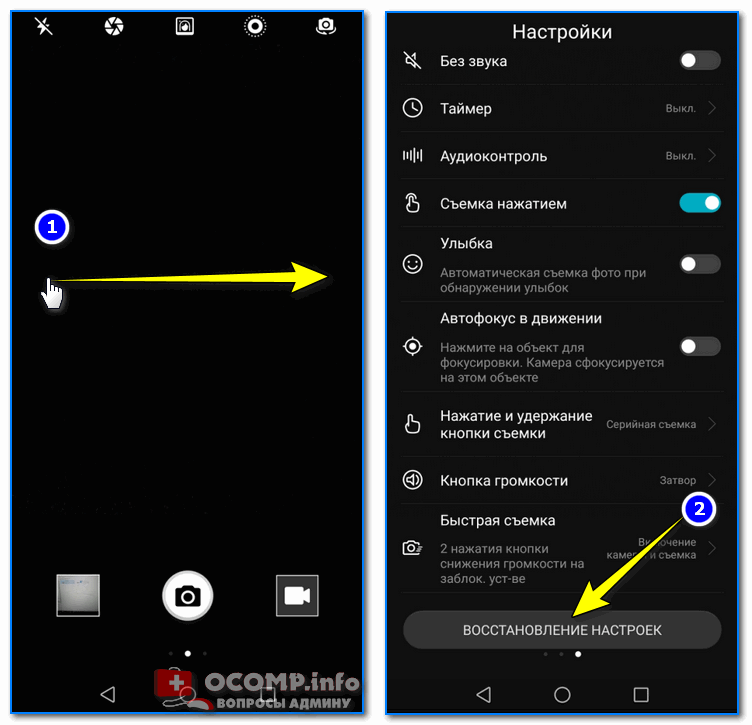



 Зайдите в «Настройки» → «Основные» → «Обновление ПО». Если вам доступна новая версия операционной системы, обновитесь.
Зайдите в «Настройки» → «Основные» → «Обновление ПО». Если вам доступна новая версия операционной системы, обновитесь. Чтобы спуск происходил плавнее, пользуйтесь кнопкой громкости на iPhone или EarPods для создания кадра.
Чтобы спуск происходил плавнее, пользуйтесь кнопкой громкости на iPhone или EarPods для создания кадра.
Ваш комментарий будет первым